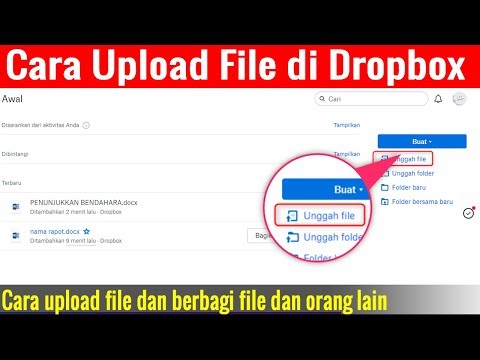Anda harus mengunduh tema baru untuk mengubah tema Google Chrome. Mengunjungi Toko web Chrome dan buka Tema bagian. Temukan tema yang ingin Anda gunakan, lalu klik Tambahkan ke Chrome tombol. Ini akan segera menerapkan tema ke Chrome. Teruslah membaca untuk petunjuk tentang membuka Toko Web Chrome dan menemukan tema.
Langkah

Langkah 1. Buka browser Web Google Chrome Anda

Langkah 2. Buka Galeri Tema Google Chrome
Anda dapat melakukan ini dengan salah satu dari tiga cara:
- Klik tautan ini.
- Pilih "Toko Web Chrome" di sebelah kanan halaman beranda browser Web Anda, lalu pilih "Tema" di kiri bawah layar.
- Klik tombol menu Google Chrome (tiga titik vertikal) di kanan atas layar Anda dan kemudian pilih "Pengaturan" dan kemudian klik "Tema" di bawah "Tampilan"

Langkah 3. Pilih tema
Gulir melalui ribuan tema yang tersedia untuk menemukan tema yang cocok untuk Anda. Memilih tema itu gratis dan mudah, dan mengubah tema Anda kapan saja hanya membutuhkan waktu satu menit, jadi Anda tidak membuat komitmen besar.
- Klik panah di kiri atas layar untuk mengurutkan tema berdasarkan Direkomendasikan, Populer, Sedang Tren, atau Peringkat.
- Anda juga dapat mengklik tema untuk membaca lebih lanjut tentangnya dan untuk melihat seperti apa tampilannya di beranda Anda sebelum Anda berkomitmen untuk itu.

Langkah 4. Pilih "Pilih Tema
"Anda dapat menemukan opsi ini dengan mengklik tema untuk memperbesarnya dan kemudian memilih "Pilih Tema" di kiri atas layar. Anda juga dapat memilih opsi ini dengan mengarahkan mouse ke thumbnail tema yang Anda inginkan, yang akan buat opsi "Pilih Tema" muncul di bagian bawah dengan warna biru. Apa pun itu, memilih "Pilih Tema" akan mengubah tampilan browser web Anda.

Langkah 5. Tunggu tema selesai diunduh
Tema akan secara otomatis diunduh ke komputer Anda dan akan menjadi tema baru browser web Google Chrome Anda. Sekarang Anda dapat menikmati menggunakan Google Chrome dengan tampilan baru yang menyenangkan ini.